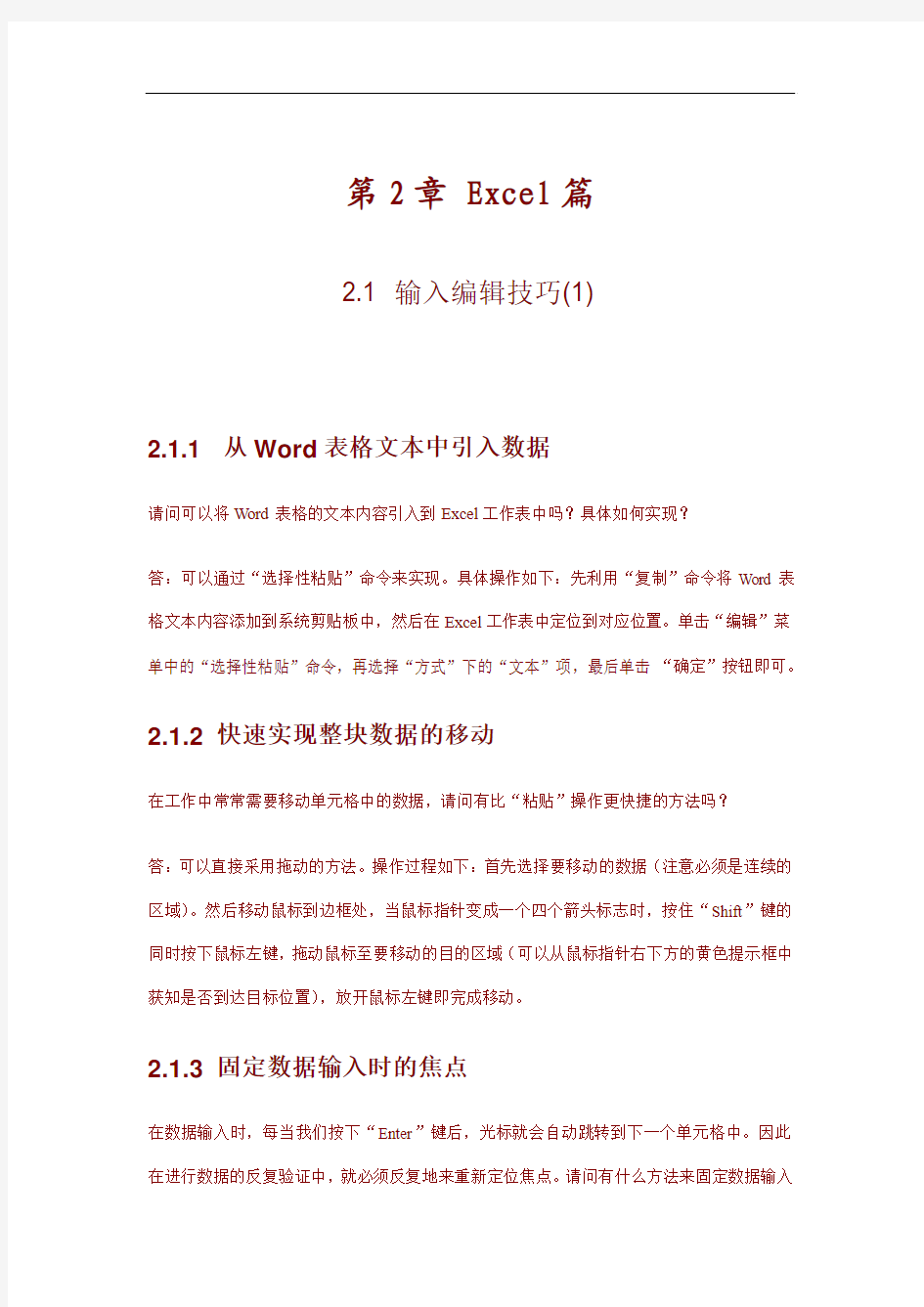
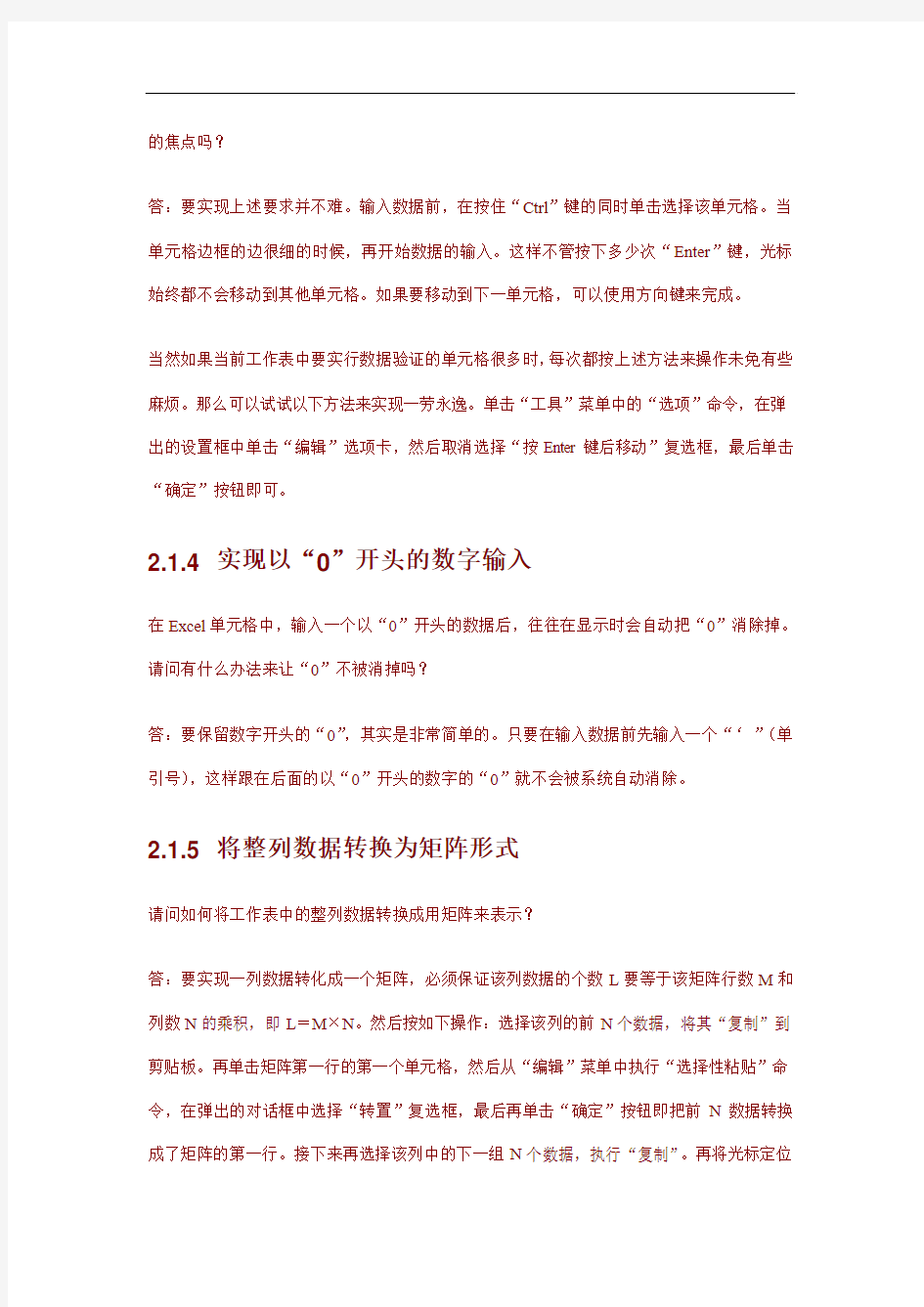
第2章 Excel篇
2.1 输入编辑技巧(1)
2.1.1 从Word表格文本中引入数据
请问可以将Word表格的文本内容引入到Excel工作表中吗?具体如何实现?
答:可以通过“选择性粘贴”命令来实现。具体操作如下:先利用“复制”命令将Word表格文本内容添加到系统剪贴板中,然后在Excel工作表中定位到对应位置。单击“编辑”菜单中的“选择性粘贴”命令,再选择“方式”下的“文本”项,最后单击“确定”按钮即可。
2.1.2 快速实现整块数据的移动
在工作中常常需要移动单元格中的数据,请问有比“粘贴”操作更快捷的方法吗?
答:可以直接采用拖动的方法。操作过程如下:首先选择要移动的数据(注意必须是连续的区域)。然后移动鼠标到边框处,当鼠标指针变成一个四个箭头标志时,按住“Shift”键的同时按下鼠标左键,拖动鼠标至要移动的目的区域(可以从鼠标指针右下方的黄色提示框中获知是否到达目标位置),放开鼠标左键即完成移动。
2.1.3 固定数据输入时的焦点
在数据输入时,每当我们按下“Enter”键后,光标就会自动跳转到下一个单元格中。因此在进行数据的反复验证中,就必须反复地来重新定位焦点。请问有什么方法来固定数据输入
的焦点吗?
答:要实现上述要求并不难。输入数据前,在按住“Ctrl”键的同时单击选择该单元格。当单元格边框的边很细的时候,再开始数据的输入。这样不管按下多少次“Enter”键,光标始终都不会移动到其他单元格。如果要移动到下一单元格,可以使用方向键来完成。
当然如果当前工作表中要实行数据验证的单元格很多时,每次都按上述方法来操作未免有些麻烦。那么可以试试以下方法来实现一劳永逸。单击“工具”菜单中的“选项”命令,在弹出的设置框中单击“编辑”选项卡,然后取消选择“按Enter键后移动”复选框,最后单击“确定”按钮即可。
2.1.4 实现以“0”开头的数字输入
在Excel单元格中,输入一个以“0”开头的数据后,往往在显示时会自动把“0”消除掉。请问有什么办法来让“0”不被消掉吗?
答:要保留数字开头的“0”,其实是非常简单的。只要在输入数据前先输入一个“‘”(单引号),这样跟在后面的以“0”开头的数字的“0”就不会被系统自动消除。
2.1.5 将整列数据转换为矩阵形式
请问如何将工作表中的整列数据转换成用矩阵来表示?
答:要实现一列数据转化成一个矩阵,必须保证该列数据的个数L要等于该矩阵行数M和列数N的乘积,即L=M×N。然后按如下操作:选择该列的前N个数据,将其“复制”到剪贴板。再单击矩阵第一行的第一个单元格,然后从“编辑”菜单中执行“选择性粘贴”命令,在弹出的对话框中选择“转置”复选框,最后再单击“确定”按钮即把前N数据转换成了矩阵的第一行。接下来再选择该列中的下一组N个数据,执行“复制”。再将光标定位
到矩阵的第二行的第一个单元格,执行“转置”操作。这样经过M次的“转置”后就把数据全部转换为矩阵形式了。
2.1.6 利用命令按钮快速实现合并
对行或者列进行合并操作是编辑工作表时经常会遇到的,可每次都要执行好几个步骤才能完成,请问有没有更快捷的办法?
答:其实系统为我们提供了合并单元格的工具按钮,只是它不是默认的工具栏按钮而已,可以按以下操作自行添加:单击“工具”菜单栏中的“自定义”命令,再选择“命令”选项卡,在左边的“类别”列表中选择“格式”后,在右边的“命令”选择列表中就可以找到“合并单元格”、“跨越合并”以及“撤销合并单元格”的命令按钮,如图2-1所示。
图2-1 添加命令按钮
直接用鼠标将它们拖到工具栏上的合适位置即可。这样下次要执行合并操作时只要按对应的命令按钮就可以快速完成了。
2.1.7 让单元格数据斜向排版
有些工作表文件中的单元格数据是斜方向显示的,请问这个效果该如何实现?
答:要实现这个效果并不难,因为这是系统自身提供的一种排版模式。只需要找到相应的命
令按钮。方法如下:单击“工具”菜单中的“自定义”命令,在“命令”选项卡的“类别”列表中选择“格式”项,在“命令”列表中找到“顺时针斜排”和“逆时针斜排”两个命令按钮,将它们拖到工具栏的合适位置。这样只要选择需要斜排的单元格,然后执行命令按钮就可以实现数据的斜向排版。
2.1.8 自动检测输入数据的合法性
由于特殊需要,我们对单元格的数据输入要求必须按统一格式来定义。请问可以在用户输入数据时自动检测其一致性吗?
答:只要为需要的单元格或工作表设置数据有效性检查即可。先选择需要进行该设置的单元格,然后在“数据”菜单中找到“有效性”命令,单击执行它。在弹出的对话框中选择“设置”选项卡。再从“允许”下拉列表框中选择要设置的类型,如“整数”、“小数”、“日期”等。如果对数据输入的大小或范围有要求的话,还可以对“数据”项进行设置,如图2-2所示。
图2-2 检测数据有效性
当然还可以在“出错警告”和“输入法模式”选项卡中为单元格设置提示的类型和默认的输入法等。最后单击“确定”按钮。这样设置后,当用户输入的数据不符合你的设置要求时,系统会自动弹出一个“输入值非法”的提示对话框来提醒用户。
2.1.9 通过剪贴板为单元格添加数据
为什么利用“复制”和“粘贴”命令来为单元格中添加信息时,在菜单中的“粘贴”命令项有时是灰色的,没办法操作?请问该怎么办?
答:想通过“粘贴”对单元格内容进行添加数据是无法实现的。但是可以利用“剪贴板”来实现。首先要通过“编辑”菜单中的“Office剪贴板”命令,调出剪贴板查看程序,然后将要添加的数据“复制”到剪贴板上,这时可以在右边的剪贴板上看到该数据。接着将光标定位到要添加的单元格中,再单击剪贴板中刚才复制好的数据条目,数据就会自动的添加到单元格中了。
2.1.10 直接公式输入法
在输入公式或函数时,每次都要在前面带个“=”号,实在麻烦。请问可以直接输入公式吗?答:当然可以,只要稍微设置一下就可以实现了。具体步骤如下:先单击“工具”菜单中的“选项”命令。再在弹出的选项对话框中选择“1-2-3的帮助”选项卡,选择“转换Lotus 1-2-3公式”复选框,如图2-3所示。
图2-3 直接公式输入
最后单击“确定”按钮即完成设置。不过需要注意的是,这样设置后必须保证输入的公式全部都是数字,不能包含有引用单元格的其他符号。否则必须加上“=”号。
2.1.11 让文本输入自动适应单元格长度
在Excel单元格中输入文字时,即使输入的文字长度超过单元格长度,系统也不会自动换行,而只是显示为一行。请问可以让系统自动根据单元格长度来调整文本的行数吗?
答:其实这就是文本的自动换行问题,要实现起来是很容易的。
在输入文本时,当到达单元格最右边时,同时按下“Alt+Enter”组合键,这样系统会自动加宽单元格的宽度,而文本也会自动换到下一行。如果觉得每次按组合键太麻烦,可以执行如下设置来一劳永逸:首先单击工作表最左上角的行、列相交的空白处,选择工作表中的所有单元格(当然也可以按下“Ctrl+A”组合键来选择)。然后单击“格式”菜单中的“单元格”命令,再在弹出的“单元格格式”对话框中选择“对齐”选项卡,选择“自动换行”复选框,如图2-4所示。
图2-4 文本自动换行
2.1 输入编辑技巧(2)
最后单击“确定”按钮即可完成。如果只要实现部分单元格的自动换行,可以先选定这些单
元格,再执行上述操作就可以了。
2.1.12 利用“填充柄”快速输入相同数据
在编辑工作表时,有时整行或整列需要输入的数据都一样,很显然如果一个一个单元格的输入实在太麻烦了。请问有什么快捷的方法吗?
答:可以利用鼠标拖动“填充柄”来实现快速输入。具体操作如下:首先在第一个单元格中输入需要的数据,然后单击选中该单元格,再移动鼠标指针至该单元格右下角的填充柄处,当指针变为小的黑色“+”字型时,按住左键,同时根据需要按行或者列方向拖动鼠标,选中所有要输入相同数据的行或者列的单元格,最后松开鼠标即可。这样数据就会自动复制到刚才选中的所有单元格了。不过上述方法只适用于输入的是文本信息。如果要重复填充时间或日期数据时,使用上述方法填充的将会是一个按升序方式产生的数据序列。这时可以先按住“Ctrl”键,然后再拖动填充柄,填充的数据才不会改变。
2.1.13 利用组合键在单元格中快速定位
在修改工作表中的单元格数据时,如果要在单元格中增加数据的话,每次都要先用鼠标定位,然后再用键盘输入,这样来回地切换很不方便。请问有什么键盘组合键吗?
答:当然有,可以用键盘的方向键来选择单元格,然后按下“F2”键。这样单元格就会自动转换输入模式,同时光标也自动定位在该单元格的最后面,直接输入数据就可以了。2.1.14 在信息输入前就给予提示
希望在用户为单元格输入信息时,系统能自动的给予一些必要的提示,这样不但可以减少信息输入的错误,还可以减少修改所花费的时间。请问该如何实现?
答:可以按如下操作:首先选择需要给予输入提示信息的所有单元格。然后执行“数据”菜
单中的“有效性”命令,在弹出的对话框中选择“输入信息”选项卡。接着在“标题”和“输入信息”文本框中输入提示信息的标题和内容即可。
2.1.15 正确显示百分数
在单元格中输入一个百分数(如10%),按下回车键后显示的却是0.1。请问该如何设置才能正确显示百分数?
答:出现这种情况的原因是因为所输入单元格的数据被强制定义成数值类型了,只要更改其类型为“常规”或“百分数”即可。操作如下:选择该单元格,然后单击“格式”菜单中的“单元格”命令,在弹出的对话框中选择“数字”选项卡,再在“分类”栏中把其类型改为上述类型中的一种即可。
2.1.16 巧做设置,使公式更加明了
在工作表的公式中,我们经常是通过单元格标号来引用数据的,如“F2=A2+B2+C2+D2”。这样很难一下子了解公式具体的内容。有没有方法用文字来取代单元格的符号,让公式更直观些呢?
答:这个想法的确很不错,当然也是可以实现的。可以按下列步骤来操作:例如在一个特定的数据库工作表中,一般每一列数据都是同一个字段下的。可以先为每一列数据设置好相应字段名(如:语文、数学、外语、总分等)。再单击“工具”菜单中的“选项”命令,选择“重新计算”选项卡。在“工作簿选项”区域中选择“接受公式标志”复选框,如图2-5所示。
图2-5 “重新计算”选项卡
最后单击“确定”按钮。这样如果要利用公式计算时,可以直接在公式中输入字段名称来表示了,例如:总分=语文+数学+外语。
2.1.17 在连续单元格中自动输入
等比数据序列
请问有什么好的方法来输入一个较大的等比序列吗?
答:可以通过填充的方法来实现。具体操作如下:首先在第一个单元格中输入该序列的起始值,然后通过拖动操作选择要填充的所有单元格。再依次单击“编辑”菜单中的“填充”项下的“序列”命令。在弹出的“序列”对话框中,再选择“类型”中“等比序列”单选按钮,再在“步长”文本框中输入等比序列的比值。最后还要在“终止值”文本框中输入一个数字。不一定要是该序列的最后一个值,只要是一个比最后一个数大的数字就可以了。如图2-6所示。
图2-6 自动输入等比序列
最后单击“确定”按钮即可。这样系统就自动将序列按照要求填充完毕。
2.1.18 选择大范围的单元格区域
由于屏幕大小的局限性,如果利用鼠标拖动操作,总是无法一次性准确地选择大于屏幕显示范围的单元格区域。请问有什么别的好方法吗?
答:当然有。可以试试如下操作:首先在“名称”框(就是公式输入栏fx左边的输入框)中输入该操作区域的起始单元格名称代号,然后输入该操作区域的最后一个单元格名称代号,中间用“:”冒号分开。最后按下“Enter”键,这样以这两个单元格为对角的长方形区域就会被快速的选定。
2.1.19 为修改后的工作表添加批注
想在对工作表文档进行修改的同时,在修改处添加批注,以方便日后查阅。请问该如何操作?答:为修改添加批注是很容易实现的。具体操作如下:首先选择已经修改过的单元格,然后单击“插入”菜单中的“插入批注”命令。这时在该单元格旁边会弹出一个黄色的文本输入框,输入框最上边会自动显示系统安装时使用的用户名字,当然也可以改为当前使用者的名字。在光标处就可以输入要添加的批注了。输入完成后鼠标单击任意位置,批注文本框就会自动隐藏起来。这时在该单元格的右上角部位会多出一个红色的小三角形符号,当鼠标移动至该单元格上时,会自动弹出刚才添加的批注内容。同时还可以用鼠标右键单击该单元格,在弹出的菜单中通过“编辑批注”和“清除批注”命令来进行其他的修改操作。
2.1.20 隐藏行或列的其他方法
请问要实现行或者列的隐藏有什么其他好的方法吗?
答:要实现行或者列的隐藏除了利用“隐藏”命令外,还有以下几种方法可以实现。其中最
简单的就是直接拖动鼠标来实现。先移动鼠标指针至要隐藏的行或者列的最下边或最右边,当鼠标指针变成了一个黑色的带有上下箭头的“+”字状时。按下鼠标左键,然后拖动鼠标使其不可以见即可。当然也可以通过键盘组合键来操作完成:按下组合键“Ctrl+9”隐藏的是行;按下组合键“Ctrl+0”隐藏列。如果要取消隐藏,只需要再同时按下“Shift”键,即同时按下“Ctrl+Shift+9”、“Ctrl+Shift+0”组合键。
当然如果要隐藏的行或者列比较多时,用这上述两种方法还是显得有点麻烦,这时可以试试利用“Shift+Alt+→(右方向键)”组合键来隐藏。首先利用“Ctrl”键来选择所有要隐藏的行或者列,然后同时按下“Shift+Alt+→(右方向键)”组合键,这时会弹出“创建组”对话框,如图2-7所示。
图2-7 “创建组”对话框
询问要创建的组是行还是列。如何隐藏的是行就选择“行”单选按钮,如果隐藏的是列就选择“列”单选按钮。最后单击“确定”按钮完成。这时在工作表中行或者列的序号处会产生一条黑线,它将刚才选择的所有行或列连接起来,同时在末端会有一个“-”符号。单击该符号,则所选的行或者列就会组成一个组,从而达到隐藏的效果。同时“-”号会变成“+”号。要恢复隐藏,只要再单击该“+”号即可。或者按下数字“1”或“2”也可以实现。如果要取消分组模式。只需同时按下“Shift+Alt+←(左方向键)”组合即可。
2.1.21 恢复被隐藏的行或列的快捷方式
请问除了使用“取消隐藏”命令外,还有什么更快捷的方法来实现找出已经被隐藏的行或列吗?
答:要取消隐藏的行其实有更简单的方法。例如要恢复被隐藏的第2行,可以执行如下操作:首先将鼠标指针移动到第1行和第3行之间的位置,当鼠标的指针变成横向为“=”号,纵向为黑色实心双箭头的十字形状时,执行用鼠标左键双击操作,这样被隐藏的行就会显示出来了。这种方法比用“取消隐藏”命令要快捷的多。取消列的隐藏方法同上所述。
2.1.22 在常规格式下输入分数
当在工作表的单元格中输入如“2/5、6/7”等形式的分数时。系统都会自动将其转换为日期格式。所以每次都要先将单元格格式设置为“分数”后才可以正确显示。难道就没有办法可以在常规格式下直接输入分数吗?
答:在“常规”模式实现分数的输入是可以实现的,而且还是非常简单的。只要在输入分数前,先输入“0+空格符”。然后再在后面输入分数即可,如输入“0□2/3”(□表示空格)即正确显示为“2/3”。需要注意的是,利用此方法输入的分数的分母不能超过99,否则输入结果显示将被替换为分母小于或等于99的分数。如输入“2/101”,系统会将其转换为近似值“1/50”。
2.1.23 在单元格中自动输入时间和日期
日期和时间的输入形式太麻烦,而且有时记不清楚。请问有什么方法让系统自动输入时间和日期吗?
答:可以执行以下方法来实现:选中需输入的单元格,直接按下“Ctrl+;”组合键可输入当前日期;如果直接按下“Ctrl+Shift+;”组合键即可输入当前时间;当然也可以在单元格中先输入其他文字然后再按以上组合键,如先输入“当前时间为:”再按下“Ctrl+ Shift+;”组合键,就会在单元格中显示“当前时间为:16:27”这样的结果。
以上方法美中不足的是输入的时间和日期是固定不变的。如果希望日期、时间随当前系统的日期、时间自动更新,则可以利用函数来实现。输入“=today()”得到当前系统日期的函数,输入“=now()”得到当前系统时间和日期的函数。
2.1.24 移动单元格中公式计算的结果
一般地,可以通过在单元格中输入公式自动计算出数据的结果。但是将这个计算结果移动到其他单元格时,结果都变成了“0”,这是怎么回事?该如何解决?
答:可以通过以下操作来解决:单击“工具”菜单中的“选项”命令,再选择“重新计算”选项卡。选择“手动重算”复选框,同时取消选择“保存前自动重算”复选框,使其无效,最后单击“确定”按钮即可。这样就可以通过“复制”和“粘贴”命令来正确移动公式计算出的结果了。
2.1.25 以图片格式插入Word中的文本内容
请问在不用截图软件的情况下,可以直接将Word文档中的某些文本内容以图片格式插入工作表的单元格中吗?
答:当然可以,可以直接利用系统的内置功能实现文本内容到图片格式的转换。具体操作如下:在Word编辑界面,先选定需要插入的文字内容,然后利用“复制”命令将其复制到系统剪贴板中。然后在Excel环境下,选定要插入该图片的单元格,再按住“Shift”键,同时单击“编辑”菜单中的“粘贴图片”命令。这样即可将剪贴板中的内容转换成图片格式并插入到工作表中。如果选择的是“粘贴链接图片”命令,则将图片和工作表建立链接关系。2.1.26 求和函数的快捷输入法
求和函数“SUM”可能是我们在工作表文档中使用最多的函数了。请问有什么好办法来快速输入吗?
答:其实“SUM”函数不必每次都直接输入的,可以单击工具栏中的“∑”符号按钮来快速输入。当然还有更快捷的键盘输入,先选择单元格,然后按下“Alt+=”组合键即可。这样
不但可以快速输入函数名称,同时还能智能地确认函数的参数。
2.1.27 快速创建任意大小的连续数据矩阵
要创建一个较大的数据矩阵,且矩阵中的数据是一个有规律的等差序列,请问有什么好的方法来自动实现吗?
答:要创建这样的有规律的数据矩阵,可以试试以下所述的方法:假设要创建一个M×N 的矩阵,而且矩阵的第一个单元格是A1。先在A1单元格中输入矩阵的第一个数据元素,再在A2单元格中输入下一个数据元素。然后再定位到B1单元格,在其中输入矩阵的第N +1个数据元素,在B2单元格中输入第N+2个数据元素,这样也就确定了该矩阵的前两行和前两列的四个数据。接下来用鼠标选择这四个单元格,移动鼠标指针至该单元格的右下角填充柄处,当指针变成一个实心的黑色小十字状时,按下鼠标左键延行方向拖动至矩阵的最后一列。松开鼠标后,会生成一个2行N列的数据矩阵。同样的再选择该矩阵,移动指针到该矩阵的右下角填充柄处,当鼠标再次变成一个实心的黑色十字状时,延列方向执行拖动操作至第M行。这样整个矩阵就自动填充完了。
2.1.28 组合键方式为单元格文字
添加双下划线
系统提供的下划线按钮只能为单元格文字设置下划线。而如果要设置双下划线,则要利用菜单命令才能完成,请问有更快捷的方法吗?
答:当然有,设置双下划线可以直接利用键盘快捷完成。方法就是先按住“Shift”键,然后再单击工具栏上的下划线按钮。
2.1.29 为单元格文字添加汉语拼音
为什么利用“格式”菜单中“拼音信息”下的“编辑”命令为单元格汉字加注汉语拼音后,系统什么都没显示?
答:那是因为系统默认的格式是将拼音隐藏的。只要再执行“拼音信息”下的“显示或隐藏”命令就可以看到了。或者可以先执行“显示或隐藏”命令,然后再利用“编辑”命令来输入拼音信息。同时还可以通过“设置”命令来对加注的拼音进行字体大小、对齐方式等相关的设置。
2.1.30 快速选中所有数据类型相同的单元格
要选择数据类型都是“数字”的单元格来进行操作,可是这些单元格都是分散的,请问有什么好的方法把它们全部找出来吗?
答:可以利用“定位”命令来快速地找到这些单元格。具体操作如下:执行“编辑”菜单中的“定位”命令。在弹出的“定位”对话框中,单击“定位条件”按钮。接着会弹出一个“定位条件”对话框,根据需要,选择设置好要查找的单元格类型。例如先选择“常量”项,然后再复选上“数字”项,如图2-8所示。
最后单击“确定”按钮完成即可。这样符合上述条件的单元格全部会被选中。
图2-8 设置定位条件
2.1.31 利用“记录单”为行或列添加数据
如果工作表文档中数据较多,由于屏幕大小的限制,在输入超过显示区域单元格的数据时,一般都是要利用滚动条来定位显示区域。这样操作往往不是很准确,请问有更好的方法来实现吗?
答:可以利用“记录单”方式来直接输入数据,而无需理会单元格位置的变化。不过具体操作时,行和列的输入稍有不同,下面一一来说明:
对于列数据的输入。先单击列标题来选择整列,然后单击“数据”菜单中的“记录单”命令,这时系统会弹出一个对话框,直接单击“确定”按钮,在弹出的另一对话框中进行数据输入即可,如图2-9所示。
输入完成后,按“Enter”键自动跳转至下一空白单元格中(当然也可以单击滚动条下边的黑色三角符号来跳转),继续输入数据。输入完成后单击“关闭”按钮完成即可。
如果是要按行方向来输入数据,操作与前面稍有不同。首先不能利用单击行标记的方法来选择整行,否则会因为字段太多而出错,所以只能用拖动操作来选择。在数据输入时,不能用“Enter”键来跳转到下一个空白单元格,因为如果按此键,系统会跳转到下一行来输入数据,但是可以用“Tab”键来跳转。
图2-9 输入数据
最后需要共同注意的是,不管是行输入或是列输入数据,由于系统默认是将第一行和第一列作为记录名称和字段名称,所以所有输入的数据都是从第二行和第二列开始的。
2.1.32 不输入公式直接查看结果
当要计算工作表中的数据时,一般都是利用公式或函数来得到结果。可是假如仅仅只是想查看一下结果,并不需要在单元格中建立记录数据。请问有什么办法实现吗?
答:可以选择要计算结果的所有单元格,然后看看编辑窗口最下方的状态栏上,是不是自动显示了“求和=?”的字样呢?如果还想查看其他的运算结果,只需移动鼠标指针到状态栏任意区域,然后用鼠标右键单击,在弹出的菜单中单击要进行相应的运算操作命令,在状态栏就会显示相应的计算结果。这些操作包括:均值、计数、计数值、求和等。
2.1.33 批量为单元格数据添加单位
在许多的场合中,我们都需要为单元格数据添加单位,如果每输入一个数据,就添加一个单位,这样操作起来实在太麻烦费事了。请问可以在数据输入后一次性批量完成吗?
答:可以按以下操作来实现批量输入单位:选中所有要添加单位的单元格,然后单击“格式”菜单中的“单元格”命令,在弹出的对话框中选择“数字”选项卡,然后在“分类”列表中选择“自定义”项。再在右边的“类型”列表选择框中选择适合的数字格式(例如:如果是小数形式,则选择“0.00”),在“类型”文本框中的该数字格式后添加“单位名称”(如:"元",注意是英文输入法中的引号),如图2-10所示。
图2-10 输入数据单位
最后单击“确定”按钮返回即可。这样刚才选择的所有单元格数据后都自动加上设置好的单位了。
2.1.34 启用记忆功能输入单元格数据
在一些网页填写注册信息时,如果输入的内容以前曾经输入过,只要输入前面一个或几个字符,系统就会自动输入其余的内容。请问在Excel的单元格数据输入有这种功能吗?
答:这种功能叫做自动记忆功能。在Excel中也是可以实现的。具体设置如下:单击“工具”菜单中的“选项”命令,在弹出的对话框中单击“编辑”选项卡,选择“记忆式键入”复选框,如图2-11所示。
图2-11 选择“记忆式键入”复选框
最后单击“确定”按钮即可。
2.1.35 利用“选择性粘贴”命令将文本
格式转化为数值
在通过导入操作得到的工作表数据中,许多数据格式都是文本格式的,无法利用函数或公式来直接进行运算。但是如果一个一个地改又很麻烦,请问有什么更好的办法来实现转换吗?答:对这种通过特殊途径得到的数据文档,可以通过以下方法来实现快速批量转换格式:先在该数据文档的空白单元格中输入一个数值型数据如“1”,然后利用“复制”命令将其复制到剪贴板中。接着选择所有需要格式转换的单元格,再单击“编辑”菜单中的“选择性粘贴”命令,在弹出的“选择性粘贴”对话框中选择“运算”项下的“乘”或者“除”单选按钮,如图2-12所示。
图2-12 将文本格式转化为数值
最后单击“确定”按钮完成即可。这样,所有的单元格都会转换为数值格式了。
2.1.36 去除单元格中的“0”
有时在一个工作表中,有许多的“0”值的单元格,这些单元格没有什么实际意义,而且还影响整个工作表的美观,请问可以将这些“0”去掉,而又不影响工作表的数据的完整吗?答:要想去掉这些“0”值单元格,而又不影响工作表数据的完整性,就只有将它们隐藏起
不收藏不行的史上最全word用法 三招去掉页眉那条横线 1、在页眉中,在“格式”-“边框和底纹”中设置表格和边框为“无”,应用于“段落” 2、同上,只是把边框的颜色设置为白色(其实并没有删的,只是看起来没有了,呵呵) 3、在“样式”栏里把“页眉”换成“正文”就行了——强烈推荐! 会多出--(两个横杠) 这是用户不愿看到的,又要多出一步作删除-- 解决方法:替换时在前引号前加上一个空格问题就解决了 插入日期和时间的快捷键 Alt+Shift+D:当前日期 Alt+Shift+T:当前时间 批量转换全角字符为半角字符 首先全选。然后“格式”→“更改大小写”,在对话框中先选中“半角”,确定即可 Word启动参数简介 单击“开始→运行”命令,然后输入Word所在路径及参数确定即可运行,如“C:\ PROGRAM FILES \MICROSOFT Office \Office 10\ WINWord.EXE /n”,这些常用的参数及功能如下: /n:启动Word后不创建新的文件。 /a:禁止插件和通用模板自动启动。 /m:禁止自动执行的宏。 /w:启动一个新Word进程,独立与正在运行的Word进程。 /c:启动Word,然后调用Netmeeting。
/q:不显示启动画面。 另外对于常需用到的参数,我们可以在Word的快捷图标上单击鼠标右键,然后在“目标”项的路径后加上该参数即可。 快速打开最后编辑的文档 如果你希望Word在启动时能自动打开你上次编辑的文档,可以用简单的宏命令来完成: (1)选择“工具”菜单中的“宏”菜单项,单击“录制新宏”命令打开“录制宏”对话框; (2)在“录制宏”对话框中,在“宏名”输入框中输入“autoexec”,点击“确定”; (3)从菜单中选择“文件”,点击最近打开文件列表中显示的第一个文件名;并“停止录制”。保存退出。下次再启动Word时,它会自动加载你工作的最后一个文档。 格式刷的使用 1、设定好文本1的格式。 2、将光标放在文本1处。 3、单击格式刷按钮。 4、选定其它文字(文本2),则文本2的格式与文本1 一样。 若在第3步中单击改为双击,则格式刷可无限次使用,直到再次单击格式刷(或按Esc键)为止。 删除网上下载资料的换行符(象这种“↓”) 在查找框内输入半角^l(是英文状态下的小写L不是数字1),在替换框内不输任何内容,单击全部替换,就把大量换行符删掉啦。 选择性删除文件菜单下的最近使用的文件快捷方式。 工具→选项→常规把“列出最近使用文件数改为0”可以全部删除,若要选择性删除,可以按ctrl+Alt+ -三个键,光标变为一个粗减号后,单击文件,再单击要删除的快捷方式就行了。 建立一个矩形选区:
EXCEL 2010 常用函数应用 1. VLOOKUP 函数的使用方法 (这个一定要会) VLOOKUP 是一个查找函数,给定一个查找的目标,它就能从指定的查找区域中查找返回想要查找到的值。它的基本语法为: 方法一:VLOOKUP (查找目标,查找范围,返回值的列数,精确 OR 模糊查找) 下面以一个实例来介绍一下这四个参数的使用 例 1:如下图所示,要求根据表二中的姓名,查找姓名所对应的年龄 公式:B13 =VLOOKUP(A13,$B$2:$D$8,3,0) 方法二: 返回值的列数 精确 OR 模糊查找
2.符合多个条件的数据求和——SUMIFS 可以添加更多条件 3.MID函数 (1)在C2单元格中输入公式“=MID(A2,4,1)&"班"”, 说明:MID函数是截取字符串函数,主要功能是从一个文本字符串的指定位置开始,截取指定数目的字符。本题中“=MID(A2,4,1)&"班"”是指从A2单元格的字符串中的第4位开始,截取1个字符,“&”为连接运算符,可以将两个文本字符串连接在一起,在本题中将截取出的字符和“班”字连接。 (2)=IF(MID(B3,3,2)="01","法律一班",IF(MID(B3,3,2)="02","法律二班 ",IF(MID(B3,3,2)="03","法律三班","法律四班")))” 4.IF函数见教材实例 C列“等级”的评定由IF函数来求得,C2=IF(B2>=90,"优秀",IF(B2>=80,"良好",IF(B2>=70,"中等",IF(B2>=60,"及格","补考")))) 5.名次排位函数——RANK 函数 rank 函数最常用的是求某一个数值在某一区域内的排名。 rank 函数语法形式:=RANK(D2,$D$2:$D$21,0) 6.根据日期判断是否周末(2013年1月20日星期日) =IF(WEEKDAY(A3,2)>5,"是","否")
办公软件使用技巧 1.同时保存所有打开的Word文档 有时在同时编辑多个Word文档时,每个文件要逐一保存,既费时又费力,有没有简单的方法呢?在按下Shift键的同时,单击“文件”菜单,大家看,已经多出了“同时保存”和“同时关闭”命令,这可就方便多了 2.巧妙设置文档保护 在用Word 2000/XP打印一份文件时,忽然头儿有要事吩咐,要暂时离开一下,关闭文件吧,既费事又没必要,但又不想辛辛苦苦写的文件被别人破坏了。怎么办呢?执行“工具”菜单中的“保护文档”命令,在弹出的窗口中选择“保护窗体”,然后设上密码。怎么样,光标跑到了文件头,任你怎么移动鼠标、敲击键盘就是无法编辑了,不错吧。等回来时,执行“工具”菜单中的“解除文档保护”命令,一切又正常了。 3.编辑长文件更轻松 相信大家都有这样的经历:在使用Excel、Word编辑长文档时,有时需要将文章开始的多处内容复制到文章末尾。但通过拖动滚动条来回移动非常麻烦,还会出错。其实只要将鼠标移动到滚动条上面的适当位置,发现鼠标指针变成双箭头,此时按住鼠标左键
向下拖动,文档编辑区会被一分为二。你只需在上面编辑区找到文章开头的内容,在下面编辑区找到需要粘贴的位置,这样你就可以复制内容了,而不必来回切换。这种方法特别适合复制相距很远且处数较多的内容。 4.给WPS文档添加水印 先用作图软件(画笔工具等)制作一张色彩非常淡的图片(直接将Word的水印效果图“抓”下来也行),然后打开需要添加水印的WPS文档,执行“格式→页面背景→设置”命令,打开“设置背景”对话框,切换到“图片”标签下,按“选择图片”按钮,选中刚才制作的图片,并进行适当设置后确定,就可以为文档设置上水印了。5.在金山文字中快速打开“页面设置” 在用金山文字2002处理文档时,一个最常用的操作就是设置页面。先执行“视图→标尺→水平(垂直)标尺”命令,展开“水平(垂直)标尺”打开,然后用鼠标在水平(垂直)标尺上双击,即可快速打开“页面设置”对话框,对页面进行设置了。 6.在Excel中插入拼音 在我们使用Excel时,常常会遇到十分孤僻的字,但加上拼音注释就能使人看得更明白。具体的方法是:选中想要加入拼音注释的表格,打开Excel的菜单栏中的“格式”菜单,选中“拼音信息/设置”
VLOOKUP函数 【第1套】 =VLOOKUP(D3,编号对照!$A$3:$C$19,2,FALSE)【第5套】 =VLOOKUP(E3,费用类别!$A$3:$B$12,2,FALSE) 【第9套】 =VLOOKUP(D3,图书编目表!$A$2:$B$9,2,FALSE) 【第10套】 =VLOOKUP(A2,初三学生档案!$A$2:$B$56,2,0)
SUMPRODUCT函数
三、用于多条件求和对于计算符合某一个条件的数据求和,可以用SUM IF函数来解决。如果要计算符合2个以上条件的数据求和,用SUMIF函数就不能够完成了。这就可以用函数SUMPRODUCT。用函数SUMPRODUCT计算符合多条件的数据和,其基本格式是:SUMPRODUCT(条件1*条件2*……,求和数据区域)考试题中,求和公式在原来的计数公式中,在相同判断条件下,增加了一个求和的数据区域。也就是说,用函数SUMPRODUCT 求和,函数需要的参数一个是进行判断的条件,另一个是用来求和的数据区域。 *1的解释 umproduct函数,逗号分割的各个参数必须为数字型数据,如果是判断的结果逻辑值,就要乘1转换为数字。如果不用逗号,直接用*号连接,就相当于乘法运算,就不必添加*1。例如: 【第1套】 =SUMPRODUCT(1*(订单明细表!E3:E262="《MS Office高级应用》"),订单明细表!H3:H262) 1 =SUMPRODUCT(1*(订单明细表!C350:C461="隆华书店"),订单明细表!H350:H461) =SUMPRODUCT(1*(订单明细表!C263:C636="隆华书店"),订单明细表!H263:H636)/12 【第5套】 =SUMPRODUCT(1*(费用报销管理!D74:D340="北京市"),费用报销管理!G74:G340) =SUMPRODUCT(1*(费用报销管理!B3:B401="钱顺卓"),1*(费用报销管理!F3:F401="火车票"),费用报销管理!G3:G401) =SUMPRODUCT(1*(费用报销管理!F3:F401="飞机票"),费用报销管理!G3:G401)/SUM(费用报销管理!G3:G401) =SUMPRODUCT((费用报销管理!H3:H401="是")*(费用报销管理!F3:F401="通讯补助"),费用报销管理!G3:G401) 【第7套】 =SUMPRODUCT(1*(D3:D17="管理"),I3:I17) =SUMPRODUCT(1*(D3:D17="管理"),M3:M17)
Office办公软件——电子表格(Excel) 一、认识电子表格(Excel) 1、excel 2003的功能、特点及运行环境(2分钟) (1)excel简介、功能、特点 excel电子表格软件是微软Office系列办公自动化软件中的一个组件,是一个简单易学和功能强大的电子表格处理软件。它广泛应用于社会的各个领域,从国家机关、银行、公司、学校等,乃至家庭。利用Excel可以处理各式各样的表格数据、财务报表、完成许多复杂的数据运算、数据的分析和预测、为决策者提供理论依据。本课程是为培养学生掌握用计算机处理表格数据的能力而设置的课程。 (2)运行环境 必须在windows 2000,windows xp等操作系统的支持下才可以运行。 软件:windows 2000,windows xp等操作系统 硬件:能装这些系统的计算机 2、启动excel 2003(8分钟) 1.利用[开始]菜单启动 2.利用桌面快捷方式启动 桌面快捷方式的建立方法: (1)从[开始]菜单,创建Excel快捷方式 (2)右单击桌面,创建excel快捷方式 (3)通过“已经存在excel文件”启动 练习(10分钟) (1)利用[开始]菜单启动excel (2)用一种方式创建excel桌面快捷方式,通过桌面快捷方式启动excel (3)观察excel窗口组成,等待提问 3、excel 2003窗口组成(7分钟) 1.标题栏:鼠标放在标题栏上,按住拖动,可以移动excel窗口。 2.菜单栏 3.工具栏(常用,格式):工具栏中的每个小按钮都对应一种操作。 4.编辑栏(编辑栏的调出方式):用来定位和选择单元格数据,以及显示活动单元格中的数据或公式。 5.行、列标题 6.工作表格区 7.状态栏 8.工作表标签(着重):用于显示工作表的名称,单击工作表标签将激活相应的工作表。 9.水平、垂直滚动条 10.任务窗格:Excel2003的任务指示。 4、工作簿、工作表、单元格的概念(10分钟) 1)工作簿(4分钟) ①工作簿是指在Excel环境中用来储存并处理工作数据的文件。 ②在一个工作簿中,可以拥有多个具有不同类型的工作表。
Word excel使用技巧大全(必备) 第一部分:word用法大全 三招去掉页眉那条横线 1、在页眉中,在格式”-边框和底纹”中设置表格和边框为无”,应用于段落” 2、同上,只是把边框的颜色设置为白色(其实并没有删的,只是看起来没有了,呵呵) 3、在样式”栏里把页眉”换成正文”就行了一一强烈推荐! 会多出--(两个横杠)这是用户不愿看到的,又要多出一步作删除-- 解决方法:替换时在前引号前加上一个空格问题就解决了 插入日期和时间的快捷键 Alt+Shift+D :当前日期 Alt+Shift+T :当前时间 批量转换全角字符为半角字符 首先全选。然后格式”-更改大小写”,在对话框中先选中半角”,确定即可 Word启动参数简介 单击开始-运行”命令,然后输入Word所在路径及参数确定即可运行,如“C\: PROGRAM FILES 'MICROSOFT Office \Office 10\ WINWord.EXE /n ”,这些常用的参数及功能如下: /n:启动Word后不创建新的文件。 /a :禁止插件和通用模板自动启动。
/m :禁止自动执行的宏。 /w :启动一个新Word进程,独立与正在运行的Word进程。 /c:启动Word,然后调用Netmeeting。 /q :不显示启动画面。 另外对于常需用到的参数,我们可以在Word的快捷图标上单击鼠标右键,然后在目标”项的路径后加上该参数即可。 快速打开最后编辑的文档 如果你希望Word在启动时能自动打开你上次编辑的文档,可以用简单的宏命令来完成:(1)选择工具”菜单中的宏”菜单项,单击录制新宏”命令打开录制宏”对话框; ⑵在录制宏”对话框中,在宏名”输入框中输入“autoexec点击确定” (3)从菜单中选择文件”点击最近打开文件列表中显示的第一个文件名;并停止录制”保存退出。下次再启动Word时,它会自动加载你工作的最后一个文档。 格式刷的使用 1、设定好文本1的格式。 2、将光标放在文本1处。 3、单击格式刷按钮。 4、选定其它文字(文本2),则文本2的格式与文本1 一样。 若在第3步中单击改为双击,则格式刷可无限次使用,直到再次单击格式刷(或按Esc键)为止。 删除网上下载资料的换行符(象这种“4T 在查找框内输入半角A l(是英文状态下的小写L不是数字1),在替换框内不输任何内容,单击全部替换,就把大量换行符删掉啦。 选择性删除文件菜单下的最近使用的文件快捷方式。 工具-选项-常规把列出最近使用文件数改为0”可以全部删除,若要选择性删除,
Excel 技巧53例 (一) 1、如何在已有的单元格中批量加入一段固定字符? 例如:在单位的人事资料,在excel中输入后,由于上级要求在原来的职称证书的号码全部再加两位,即要在每个人的证书号码前再添上两位数13,如果一个一个改的话实在太麻烦了,那么我们可以用下面的办法,省时又省力: 1)假设证书号在A列,在A列后点击鼠标右键,插入一列,为B列; 2)在B2单元格写入:="13" & A2 后回车; 3)看到结果为13xxxxxxxxxxxxx 了吗?鼠标放到B2位置,单元格的下方不是有一个小方点吗,按着鼠标左键往下拖动直到结束。当你放开鼠标左键时就全部都改好了。 若是在原证书号后面加13 则在B2单元格中写入:=A2 & “13”后回车。 2、如何设置文件下拉窗口的最下面的最近运行的文件名个数? 打开“工具”,选“选项”,再选“常规”,在“最近使用的文件清单”下面的文件个数输入框中改变文件数目即可。若不在菜单中显示最近使用的文件名,则将“最近使用的文件清单” 前的复选框去掉即可。 3、在EXCEL中输入如“1-1”、“1-2”之类的格式后它即变成1月1日,1月2日等 日期形式,怎么办? 这是由于EXCEL自动识别为日期格式所造成,你只要点击主菜单的“格式”菜单,选“单元格”,再在“数字”菜单标签下把该单元格的格式设成文本格式就行了。 4、在EXCEL中如何使它象WORD一样的自动定时保存文件? 点击“工具”菜单“自动保存”项,设置自动保存文件夹的间隔时间。如果在“工具”菜单下没有“自动保存”菜单项,那么执行“工具”菜单下“加载宏...”选上“自动保存”,“确 定”。然后进行设置即可。 5、用Excel做多页的表格时,怎样像Word的表格那样做一个标题,即每页的第一行(或 几行)是一样的。但是不是用页眉来完成? 在EXCEL的文件菜单-页面设置-工作表-打印标题;可进行顶端或左端标题设置,通过按下折叠对话框按钮后,用鼠标划定范围即可。这样Excel就会自动在各页上加上你划定的 部分作为表头。 6、在Excel中如何设置加权平均? 加权平均在财务核算和统计工作中经常用到,并不是一项很复杂的计算,关键是要理解加权平均值其实就是总量值(如金额)除以总数量得出的单位平均值,而不是简单的将各个单位值(如单价)平均后得到的那个单位值。在Excel中可设置公式解决(其实就是一个除法算式),分母是各个量值之和,分子是相应的各个数量之和,它的结果就是这些量值的加权平 均值。 7、如果在一个Excel文件中含有多个工作表,如何将多个工作表一次设置成同样的页眉和 页脚?如何才能一次打印多个工作表? 把鼠标移到工作表的名称处(若你没有特别设置的话,Excel自动设置的名称是“sheet1、sheet2、sheet3.......”),然后点右键,在弹出的菜单中选择“选择全部工作表”的菜单项,这时你的所有操作都是针对全部工作表了,不管是设置页眉和页脚还是打印你工作表。8、EXCEL中有序号一栏,由于对表格进行调整,序号全乱了,可要是手动一个一个改序号 实在太慢太麻烦,用什么方法可以快速解决? 如果序号是不应随着表格其他内容的调整而发生变化的话,那么在制作EXCEL表格时就应将序号这一字段与其他字段分开,如在“总分”与“排名”之间空开一列,为了不影响显示
Excel 使用技巧 、基本方法 7 1. 快速选中全部工作表7O F ICE XCEL CEL CEL XCE 2. 快速启动 E XCEL 7OFFICE XCEL CEL CEL XCE 3. 快速删除选定区域数据8 O F ICE XCEL CEL CEL XCE 4. 给单元格重新命名8OFFICE XCEL CEL CEL XCE 5. 在E XCEL中选择整个单元格范围9 ......... 6. 快速移动/复制单元格9 ........ 7. 快速修改单元格式次序10 ......... 8. 彻底清除单元格内容10 ......... 9. 选择单元格11 ........ 10. 为工作表命名 11- ......... 11. 一次性打开多个工作簿12 O F ICE XCEL CEL CEL XCE 12. 快速切换工作簿13OF FICE XCEL CEL CEL XCE 13. 选定超级链接文本(微软O FFICE技巧大赛获奖作品)14一… 14. 快速查找 14OFFICE XCEL CEL CEL XCE 15. 修改默认文件保存路径15 O F ICE XCEL CEL CEL XCE 16. 指定打开的文件夹 1 5OFFICE XCEL CEL CEL XCE 17. 在多个E XCEL工作簿间快速切换16 ........ 18. 快速获取帮助 16. . ...... 19. 创建帮助文件的快捷方式16 ........ 20. 双击单元格某边移动选定单元格17 ........ 21. 双击单元格某边选取单元格区域17 ........ 22. 快速选定不连续单元格18 ......... 23. 根据条件选择单元格18 ......... 24. 复制或移动单元格18 ..... .... 25. 完全删除E XCE冲的单元格19 ........ 26. 快速删除空行 19 ..........
目录 EXCEL第一套条件格式、sum average mid & 分类汇总 (1) EXCEL第二套vlookup、sumifs、averageifs (2) EXCEL第3套条件、sum average mid 汇总簇状图 (3) EXCEL第4套mid & sumifs averageifs 图表 (4) EXCEL第5套vlookup 透视表图表 (4) EXCEL第6套名称vlookup 透视表图表 (5) EXCEL第7套vlookup sumifs 透视表图表 (5) EXCEL第8套自动填充数据有效性区域转换汇总 (6) EXCEL第9套vlookup 透视表图表 (7) EXCEL第10套条件sum average 汇总图表 (7) EXCEL第一套条件格式、sum average mid & 分类汇总 请在【答题】菜单下选择【进入考生文件夹】命令,并按照题目要求完成下面的操作。(做题注意:边做边保存) 注意:以下的文件必须保存在考生文件夹下 小蒋是一位中学教师,在教务处负责初一年级学生的成绩管理。由于学校地处偏远地区,缺乏必要的教学设施,只有一台配置不太高的PC可以使用。他在这台电脑中安装了Microsoft Office,决定通过 Excel 来管理学生成绩,以弥补学校缺少数据库管理系统的不足。现在,第一学期期末考试刚刚结束,小蒋将初一年级三个班的成绩均录入了文件名为"学生成绩单.xlsx"的Excel工作簿文档中。 请你根据下列要求帮助小蒋老师对该成绩单进行整理和分析: 1. 对工作表"第一学期期末成绩"中的数据列表进行格式化操作:将第一列"学号"列设为文本,将所有成绩列设为保留两位小数的数值;适当加大行高列宽,改变字体、字号,设置对齐方式,增加适当的边框和底纹以使工作表更加美观。 2. 利用"条件格式"功能进行下列设置:将语文、数学、英语三科中不低于110 分的成绩所在的单元格以一种颜色填充,其他四科中高于95分的成绩以另一种字体颜色标出,所用颜色深浅以不遮挡数据为宜。 3. 利用sum和average函数计算每一个学生的总分及平均成绩。 4. 学号第 3、4 位代表学生所在的班级,例如:"120105"代表12级1班5号。请通过函数提取每个学生所在的班级并按下列对应关系填写在"班级"列中: "学号"的3、4位对应班级 01 1班 02 2班
竭诚为您提供优质文档/双击可除 office,excel模板 篇一:office,word,excel常见问题以及解决方法! 本人阅读大量书籍,自己总结出office中常见错误。希望读者喜欢,收您一个财富值!见谅!!! 问:我有大量word文档,想把它们合并到一个文档中,但是复制粘贴太慢了,有没有方法能快速合并? 答:首先将要合并的多个word文档存放到同一个文件夹中,然后新建一个空白文档,在菜单中选择“插入→文件”,在弹出的“插入文件”窗口中选择上述文件夹,然后用鼠标拖动选择全部文件(或者使用“ctrl+a”快捷键),最后单击“插入”按钮即可完成所有文档的合并。中文引号怎么变成英文引号了 问:可能是由于误操作的原因,我的word里面的一些菜单不见了,无论我怎样设置都不行,请问该如何找回丢失的菜单呢? 答:word中的一切设置均存于默认的模板normal.dot 文件中,所以只要重建该文件即可。单击“开始→查找→文件或文件夹”,在弹出的对话框中输入“normal.dot”,搜索
范围设定在office安装文件所在分区,单击“搜索”按钮,搜索到此文件删除即可。当word再启动时,就会重新建立该文件,并且应用默认参数,也就可以恢复被删除的菜单了找回word2000的菜单栏 问:我经常下载一些资料,从网上直接复制下来粘贴到word、记事本里的资料,粘贴后总是排列得七长八短的,如何才能将它们排列得整整齐齐呢? 答:建议你使用wps20xx或更高版本,将需要整理的文档复制、粘贴到wps20xx的一个空白文档中,执行“工具→文字→删除段首空格”,将不统一的段首空格全部清除;执行“工具→文字→增加段首空格”,为每一段添加统一的空格(默认为2个中文字符);执行“工具→文字→删除空段”,将空行全部删除;最后设置好字体、字型、字号,文档就整整齐齐地呈现在你的面前了。关闭自动替换超链接功能问:我在word文档中键入一个e-mail地址时,word自动将它转换为一个超链接,影响编辑效率。请问能否不让word将e-mail地址自动转换为超链接? 答:你可以关闭word中的自动将internet及网络路径替换为超链接的功能:在“工具”菜单上点击“自动更正选项”命令,然后单击“键入时自动套用格式”选项,在“键入时自动替换”下,取消“internet及网络路径替换为超链接”复选框即可
《office2010使用技巧宝典》微软官方下载 微软推出全新的Office2010 相对旧版本改变是相当大的,由于Office2010 新的软件界面越来越“人性化”,很多习惯了旧版Office的用户相当的不习惯。 《Office2010实用技巧宝典》是来自微软官方的光盘。包含了对Excel、OneNote、Outloo k、PowerPoint、Publisher、SharePoint、Workspace、Word的190个实用技巧讲解。每段讲解都采用了实例视频讲解的方式,易学易懂,实在是进阶Office2010高手的必修课!下载地址 ed2k://|file|Office2010%E5%AE%9E%E7%94%A8%E6%8A%80%E5%B7%A7%E5%A E%9D%E5%85%B8.iso|642252800|D0C32065A84AB0928F70E938652EB651|/ 《Office2010实用技巧宝典》光盘相关基本信息—— 中文名:Office2010实用技巧宝典 资源格式:光盘镜像 版本:微软官方提供 发行时间:2010年
地区:中国大陆 对白语言:普通话 文字语言:简体中文 《Office2010实用技巧宝典》光盘详细内容: Excel \ 029_简洁实用的迷你图 Excel \ 030_快速创建丰富的数据图表 Excel \ 031_动态洞察数据的切片器 Excel \ 032_使用数据透视表对数据进行立体化分析Excel \ 033_将数据分析结果分页显示 Excel \ 034_数据分析透视图 Excel \ 035_快速分析数据之数据条 Excel \ 036_快速分析数据之图标集 Excel \ 037_快速标注数据表中的前3名数据Excel \ 038_便捷的打印工作表选项 Excel \ 039_导入并同步来自网站中的数据 Excel \ 040_检查数据的好帮手:数据有效性Excel \ 041_智能的数据分列 Excel \ 042_复制粘贴过程中的效果预览 Excel \ 043_自定义工作表中的数据显示格式Excel \ 044_通过下拉列表快速输入数据 Excel \ 045_快速创建数据文档的方法 Excel \ 046_快速计算表格中的数据 Excel \ 047_避免在单元格中输入重复数据 Excel \ 048_快速填充数据系列 Excel \ 049_如何实现不同程序之间的数据同步
(新整理)计算机二级office-Excel常用公式常用函数: SUM、A VERAGE、SUMIF(条件求和函数)、 SUMIFS(多条件求和函数)、 INT(向下取整函数)、 TRUNC(只取整函数)、 ROUND(四舍五入函数)、 VLOOKUP(垂直查询函数)、 TODAY()(当前日期函数)、 A VERAGEIF(条件平均值函数)、 A VERAGEIFS(多条件平均值函数)、 COUNT/COUNTA(计数函数)、 COUNTIF(条件计数函数)、 COUNTIFS(多条件计数函数), MAX(最大值函数)、 MIN(最小值函数)、 RANK.EQ(排位函数)、 CONCATENATE(&)(文本合并函数)、 MID(截取字符函数)、 LEFT(左侧截取字符串函数)、 RIGHT(右侧截取字符串函数) 其他重要函数(对实际应用有帮助的函数):
AND所有参数计算结果都为T时,返回T,只要有一个计算结果为F,即返回F) OR(在参数组中任何一个参数逻辑值为T,即返回T,当所有参数逻辑值均为F,才返回F)TEXT(根据指定的数字格式将数字转换为文本) DATE(返回表示特定日期的连续序列号) DAYS360(按照每月30天,一年360天的算法,返回两日期间相差的天数) MONTH(返回日期中的月份值,介于1到12之间的整数)WEEKDAY(返回某日期为星期几,其值为1到7之间的整数) CHOOSE(根据给定的索引值,从参数串中选择相应的值或操作) ROW(返回指定单元格引用的行号) COLUMN(返回指定单元格引用的列号) MOD(返回两数相除的余数) ISODD(如果参数为奇数返回T,否则返回F)
二级MS Office高级应用-Excel公式应用 1、mid(text,start_num,num_chars) 功能:作用是从一个字符串中截取出指定数量的字符 参数说明: text:文本所在的单元格 start_num: 从第几个字符开始截取 num_chars: 截取字符的个数 举例:
2、sum(number1,number2,number3,….) 功能:计算单元格区域中所有数值的和 参数:number1数字所在单元格,number2数字2所在单元格,连续的单元格可以A2:A10这样表示,或A2:G2 举例:
3、average(number1,number2,number3,…) 功能:返回其参数的算术平均值 参数:number1数字所在单元格,number2数字2所在单元格,连续的单元格可以A2:A10这样表示,或A2:G2 举例:
4、if(logical_test,value_of_true,value_of_false) 功能:判断是否满足某个条件,如果满足返回一个值,如果不满足返回另一个值。 参数: Logical_test:逻辑表达式 Value_of_true:如果条件为真,显示这个值 Value_of_false:如果条件为假,显示这个值 举例:
5、int(number) 功能:取整函数,向下取整,即只取整数部分,不四舍五入。 参数:number可以是带小数的。 举例: 6、round(number,num_digits) 功能:按指定的位数对数值进行四舍五入 参数: Number:需要四舍五入的数值 Num_digits:保留的小数位数,如为0,则对数值进行取整(四舍五入),注意与int函数的区别。 举例:
2018年全国计算机二级MsOffice考试新增题(Excel)阿文是某食品贸易公司销售部助理,现需要对2015年的销售数据进行分析,根据以下要求,帮助她完成此项工作。 1.在考生文件夹下,将“Excel_素材.xlsx”文件另存为“Excel.xlsx”(“.xlsx”为文件扩展名),后续操作均基于此文件,否则不得分。 2.命名“产品信息”工作表的单元格区域A1:D78名称为“产品信息”;命名“客户信息”工作表的单元格区域A1:G92名称为“客户信息”。 3.在“订单明细”工作表中,完成下列任务: ①根据B列中的产品代码,在C列、D列和E列填入相应的产品名称、产品类别和产品单价(对应信息可在“产品信息”工作表中查找)。 ②设置G列单元格格式,折扣为0的单元格显示“-”,折扣大于0的单元格显示为百分比格式,并保留0位小数(如15%)。 ③在H列中计算每订单的销售金额,公式为“金额=单价×数量×(1-折扣)”,设置E列和H列单元格为货币格式,保留2位小数。 4.在“订单信息”工作表中,完成下列任务: ①根据B列中的客户代码,在E列和F列填入相应的发货地区和发货城市(提示:需首先清除B列中的空格和不可见字符),对应信息可在“客户信息”工作表中查找。 ②在G列计算每订单的订单金额,该信息可在“订单明细”工作表中查找(注意:一个订单可能包含多个产品),计算结果设置为货币格式,保留2位小数。 ③使用条件格式,将每订单订货日期与发货日期间隔大于10天的记录所在单元格填充颜色设置为“红色”,字体颜色设置为“白色,背景1”。
5.在“产品类别分析”工作表中,完成下列任务: ①在B2:B9单元格区域计算每类产品的销售总额,设置单元格格式为货币格式,保留2位小数;并按照销售额对表格数据降序排序。 ②在单元格区域D1:L17中创建复合饼图,并根据样例文件“图表参考效果.png”设置图表标题、绘图区、数据标签的内容及格式。 6.在所有工作表的最右侧创建一个名为“地区和城市分析”的新工作表,并在该工作表A1:C19单元格区域创建数据透视表,以便按照地区和城市汇总订单金额。数据透视表设置需与样例文件“透视表参考效果.png”保持一致。 7.在“客户信息”工作表中,根据每个客户的销售总额计算其所对应的客户等级(不要改变当前数据的排序),等级评定标准可参考“客户等级”工作表;使用条件格式,将客户等级为1级~5级的记录所在单元格填充颜色设置为“红色”,字体颜色设置为“白色,背景1”。 8.为文档添加自定义属性,属性名称为“机密”,类型为“是或否”,取值为“是”。
操作题1: 小李今年毕业后,在一家计算机图书销售公司担任市场部助理,主要的工作 职责是为部门经理提供销售信息的分析和汇总。 请你根据销售数据报表("Excel.xlsx" 文件),按照如下要求完成统计和分析工作: 1. 请对"订单明细表"工作表进行格式调整,通过套用表格格式方法将所有的销售记录调整为一致的外观格式,并将"单价"列和"小计"列所包含的单元格调整为"会计专用"(人民币)数字格式。 2. 根据图书编号,请在"订单明细表"工作表的"图书名称"列中,使用VLOOKUP 函数完成图书名称的自动填充。"图书名称"和"图书编号"的对应关系在"编号对照"工作表中。 3. 根据图书编号,请在"订单明细表"工作表的"单价"列中,使用VLOOKUP函数完成图书单价的自动填充。"单价"和"图书编号"的对应关系在"编号对照"工作表中。 4. 在"订单明细表"工作表的"小计"列中,计算每笔订单的销售额。 5. 根据"订单明细表"工作表中的销售数据,统计所有订单的总销售金额,并将其填写在"统计报告"工作表的B3单元格中。 6. 根据"订单明细表"工作表中的销售数据,统计《MS Office高级应用》图书在2012年的总销售额,并将其填写在"统计报告"工作表的B4单元格中。 7. 根据"订单明细表"工作表中的销售数据,统计隆华书店在2011年第3季度的总销售额,并将其填写在"统计报告"工作表的B5单元格中。 8. 根据"订单明细表"工作表中的销售数据,统计隆华书店在2011年的每月平均销售额(保留2位小数),并将其填写在"统计报告"工作表的B6单元格中。
9. 保存"Excel.xlsx"文件。
EXCEL函数大全 数据库和清单管理函数 DAVERAGE 返回选定数据库项的平均值 DCOUNT 计算数据库中包含数字的单元格的个数 DCOUNTA 计算数据库中非空单元格的个数 DGET 从数据库中提取满足指定条件的单个记录 DMAX 返回选定数据库项中的最大值 DMIN 返回选定数据库项中的最小值 DPRODUCT 乘以特定字段(此字段中的记录为数据库中满足指定条件的记录)中的值 DSTDEV 根据数据库中选定项的示例估算标准偏差 DSTDEVP 根据数据库中选定项的样本总体计算标准偏差 DSUM 对数据库中满足条件的记录的字段列中的数字求和 DVAR 根据数据库中选定项的示例估算方差 DVARP 根据数据库中选定项的样本总体计算方差 GETPIVOTDATA 返回存储在数据透视表中的数据 日期和时间函数 DATE 返回特定时间的系列数 DATEDIF 计算两个日期之间的年、月、日数 DATEVALUE 将文本格式的日期转换为系列数 DAY 将系列数转换为月份中的日 DAYS360 按每年360天计算两个日期之间的天数 EDATE 返回在开始日期之前或之后指定月数的某个日期的系列数 EOMONTH 返回指定月份数之前或之后某月的最后一天的系列数 HOUR 将系列数转换为小时 MINUTE 将系列数转换为分钟 MONTH 将系列数转换为月 NETWORKDAYS 返回两个日期之间的完整工作日数 NOW 返回当前日期和时间的系列数 SECOND 将系列数转换为秒 TIME 返回特定时间的系列数 TIMEVALUE 将文本格式的时间转换为系列数 TODAY 返回当天日期的系列数 WEEKDAY 将系列数转换为星期 WORKDAY 返回指定工作日数之前或之后某日期的系列数 YEAR 将系列数转换为年 YEARFRAC 返回代表START_DATE(开始日期)和END_DATE(结束日期)之间天数的以年为单位的分数DDE 和外部函数 CALL 调用动态链接库(DLL)或代码源中的过程 REGISTER.ID 返回已注册的指定DLL或代码源的注册ID SQL.REQUEST 连接外部数据源,并从工作表中运行查询,然后将结果作为数组返回,而无需进行宏编程。 有关CALL和REGISTER函数的其他信息 工程函数 BESSELI 返回经过修改的贝塞尔函数IN(X)
50个工作中最常用excel技巧 1、excel判断分数成绩是否及格,怎么做? 答:excel判断分数成绩是否及格可以用IF进行区间判断。 =IF(A1>60,"及格","不及格") 2、excel频率统计用什么函数? 答:FREQUENCY以一列垂直数组返回某个区域中数据的频率分布,具体用法回复frequency或频率查看示例。 3、excel什么时候要用$符号呢? 答:复制公式时,单元格的引用位置不想发生变化时,就在行号或列标前加$,了解详情回复“绝对引用”查看教程 4、合并单元格后里面的数据或文字我都想保留如何处理? 答:多个单元格都含有内容,如果要在合并后保留所有单元格的内容,可以用下面的方法。 1.选取单元格区域,并把列宽拉到可以容下所有单元格合并后的宽度。 2.开始选项卡- 编辑- 两端对齐。把多个单元格的内容合并到一个单元格中 3.在分隔的空隔处按alt+enter键添加强制换行符,换行。 4.再合并单元格 5、插入表格后发现行数不够,怎样才能再次快速插入更多行? 答:需要插入多少行就选取多少行,然后就会一次插入多少空行 6、合并单元格后里面的数据或文字我都想保留如何处理 答:多个单元格都含有内容,如果要在合并后保留所有单元格的内容,可以用下面的方法。 1.选取单元格区域,并把列宽拉到可以容下所有单元格合并后的宽度。 2.开始选项卡- 编辑- 两端对齐。把多个单元格的内容合并到一个单元格中 3.在分隔的空隔处按alt+enter键添加强制换行符,换行。 4.再合并单元格 7、如何复制粘贴行宽 答:粘贴后的粘贴选项中,会有保留源列宽的选项。如下图所示
8、excel如何把数值批量转换成文本 答:数据- 分列- 第三步选文本 9、excel如何把空值全部填写为“0“ 答:定位- 条件- 空值- 在编辑栏中输入0,按ctrl+enter完成输入 10、excel2010的插入特殊符号在哪里? excel2010版本的特殊符号, 很多同学在搜这个问题,可以肯定的说excel2010版本里没有这个命令的。大家不用再费心找了,如果要插入符号,可以从插入选项卡- 符号里找找。在微信平台回复“特殊符号”可以查看更多符号输入方法 11、excel如何去掉地址栏的名称 excel如何去掉地址栏的名称,excel2003版,插入菜单- 名称- 定义- 在弹出的窗口找到该名称点删除按钮,2010版,公式选项卡- 名称管理器-找到名称点删除 12、如何按日期显示星期? 问:excel如何按日期显示成星期 答:公式 =TEXT(A2,"aaaa") =WEEKDAY(A2,2) 也可以通过格式设置把日期显示成星期 13、excel如何隐藏公式? 在excel里,如何隐藏公式,让公式别人看不到呢? 答:在excel里隐藏公式是通过设置单元格格式设置的。 选取公式所在单元格,右键菜单中点设置单元格格式,然后在弹出的单元格格式窗口点保护选项卡,勾选隐藏公式选项。 最后通过工具- 保护-保护工作表(excel2010里是通过审阅- 保护工作表)。然后在单元格或编辑栏里就看不到公式了。 14、excel表格中下拉复制数字时,为什么不变大呢?怎么才能递增?
一、If条件判断 格式:=if(条件,真,假) 语文:60 =if(成绩>=60,”及格”,”不及格”) 90>= 优秀、 80>=良好 60>=合格 59<=不合格 格式:=if(条件,真,if(条件,真,if(条件,真,假))) 格式:=if(条件,if(条件,if(条件,真,假),假),假) =if(成绩>=90,“优秀”,if(成绩>=80,”良好”,if(成绩>=60,合格,不合格))) 例:第7套: =IF(K3<=1500,K3*3%, IF(K3<=4500,K3*10%-105, IF(K3<=9000,K3*20%-555, IF(K3<=35000,K3*25%-1005, IF(K3<=55000,K3*30%-2755, IF(K3<=80000,K3*35%-5505,K3*45%-13505)))))) 分类汇总 1、先排序 2、数据——分类汇总 二、求和函数sum() 格式:=sum(区域) 三、求平均值函数average() 格式:=average(区域) 四、最大最小值函数:max,min 格式:=max(区域) 格式:=min(区域)
五、排名函数rank() 格式:=rank(排位数值,范围$,0) 例:=RANK(J2,$J$2:$J$19,0) 六、左截取函数left() =left(原字符,长度) =left(“河北省邯郸市”,3) 七、中间截取mid Mid(原字符,起始位置,长度) =mid(“河北省邯郸市”,4,3) 例:第2,3套 公式,sum,average,rank,left 八、垂直查询Vlookup 格式:=Vlookup(查找目标,范围$,列号,方式0) 九、sumif条件求和 格式:=Sumif(条件区域,条件值,求和区域) 例:性别:女数学总成绩 =sumif(性别列,“女”,数学列) 十、sumifs多条件求和 格式:=Sumifs(和区域,条件1,值1,条件2,值2……….)班级:3班性别:女数学总成绩 =sumifs(数学列,班级列,3班,性别列,女) 相关题库:第1套